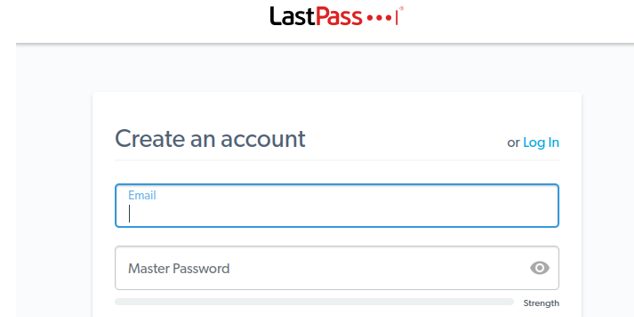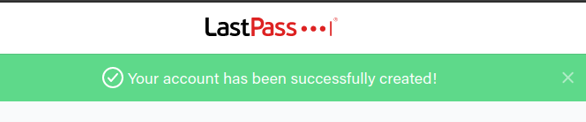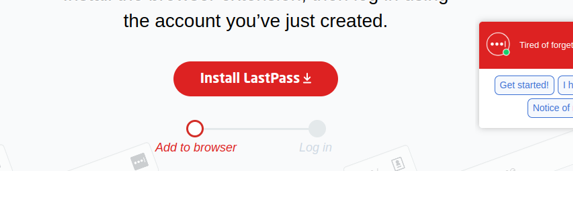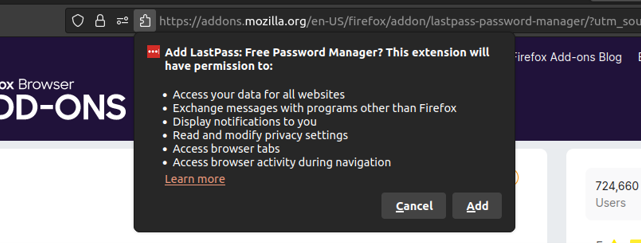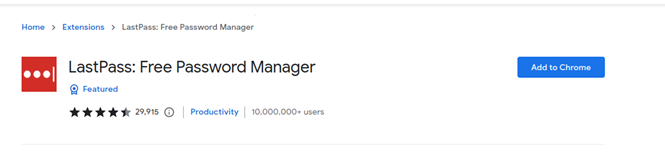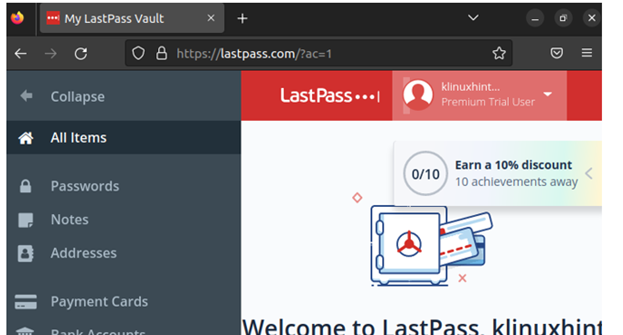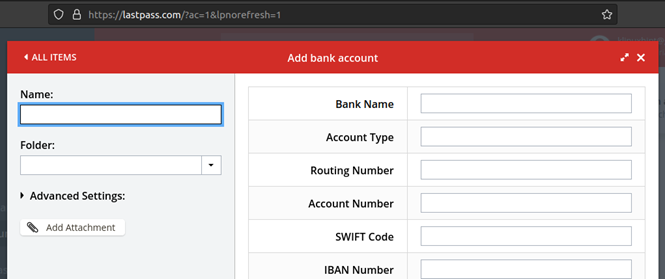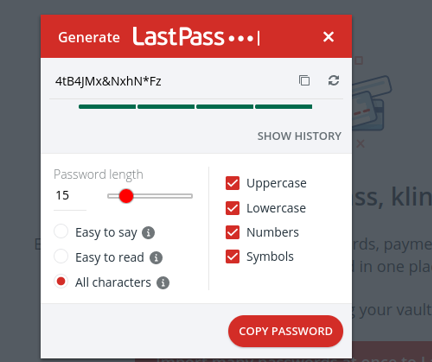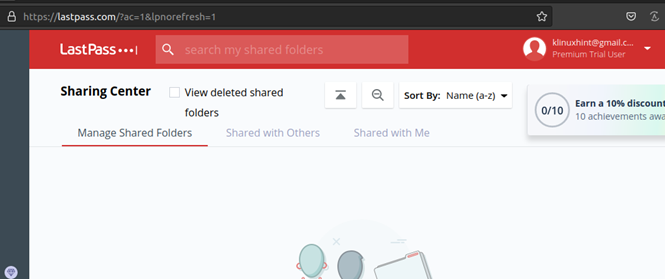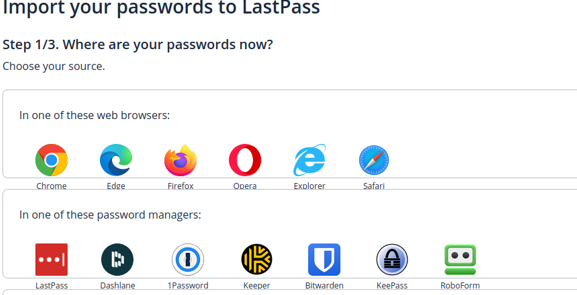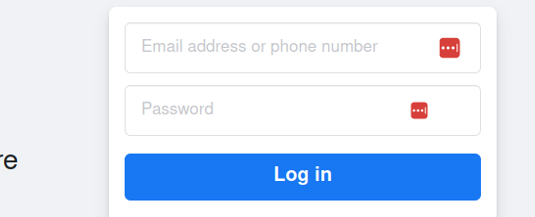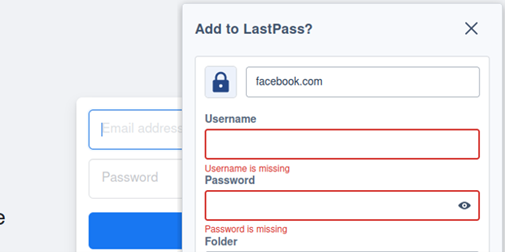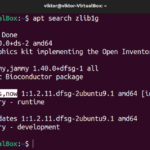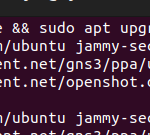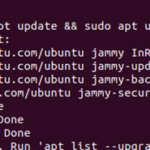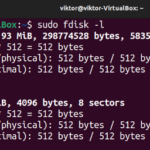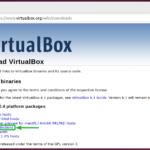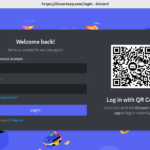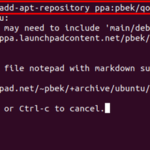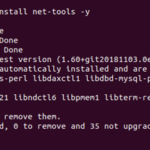Ahora todo es accesible en línea y al acceder a la mayoría de los servicios, debe crear una cuenta según la plataforma. Si bien crear una cuenta es fácil y rápido, la molestia consiste en recordar todas las diferentes y sólidas combinaciones de contraseñas utilizadas para crear la cuenta.
Para estar seguro, no debe usar la misma contraseña para sus cuentas. Por lo tanto, es esencial tener una forma de administrar todas sus contraseñas para un autocompletado rápido y seguridad. Con un administrador de contraseñas como LastPass , ya no tendrá que preocuparse por olvidar las contraseñas. Esta guía detalla todo sobre el uso de LastPass en Ubuntu 22.04.
Cómo funciona LastPass
LastPass es un administrador de contraseñas líder para Linux. Tiene múltiples funciones y está disponible como una extensión del navegador. Con LastPass, puede crear una cuenta gratuita o actualizar a premium. La cuenta gratuita le permite guardar contraseñas ilimitadas para diferentes sitios y ofrece autenticación de dos y múltiples factores. Además, puedes compartir tu contraseña con personas de confianza o tener una carpeta compartida de contraseñas.
Para usar LastPass, primero debe acceder a él en su navegador, crear su cuenta y luego agregar la extensión de LastPass para su navegador. Una vez que haya iniciado sesión, puede explorar la bóveda del administrador de contraseñas, incluida la adición de diferentes cuentas en las que desea que se guarden sus contraseñas para un autocompletado rápido al iniciar sesión.
Además, LastPass te permite agregar registros o notas digitales para no olvidarlos. Por ejemplo, puede agregar sus tarjetas de seguro o contraseñas de Wi-Fi para que siempre pueda consultarlas cuando sea necesario.
Nuevamente, LastPass le permite generar contraseñas seguras y usar diferentes contraseñas para todas sus cuentas. Además, no necesita recordar estas contraseñas, ya que las guarda para usted. Aún así, puede evaluar la seguridad de la contraseña que crea, asegurándose de tener contraseñas fuertes y seguras. Cuando abre una plataforma que requiere que inicie sesión, LastPass autocompletará las credenciales.
Instalación de LastPass en Ubuntu 22.04
Instalar LastPass es una tarea sencilla, ya que solo se requiere la extensión del navegador para tener LastPass en su Ubuntu 22.04. Sigue estos pasos.